Что такое ошибка «Minecraft не открывается или не запускается игра».
Часто видеоигра Minecraft не запускается на нашем компьютере, поэтому нам нужна процедура для решения этой проблемы. В этой статье мы объясним ошибку «Minecraft не открывается или не запускает игру» — решение.
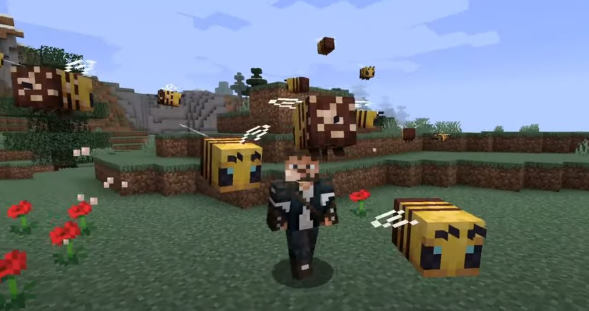
Ошибка «Minecraft не открывается или не запускается игра» — это проблема запуска, которая возникает из-за программного сбоя в файле или на оборудовании, которое требуется видеоигре для правильного функционирования.
Почему появляется ошибка «Minecraft не открывается или не запускается игра».
Ошибка «Minecraft не открывается или не запускается игра» может быть вызвана ошибками в программе запуска игры, наличием устаревшего контроллера, ошибкой в программном обеспечении видеоигры или устаревшей версией Java.
Ошибка «Minecraft не открывается или не запускает игру» — решение
Если вы установили игру Minecraft на Windows 10, но не можете открыть или запустить ее, вам следует обратить внимание на некоторые сбои в работе программного обеспечения или компонентов, необходимых для запуска игры. Вот ряд шагов, с помощью которых вы можете устранить эту ошибку.
Обновление приложения Java
Иногда Minecraft не открывается или не запускается из-за устаревшей версии Java. По этой причине необходимо проверить версию Java на вашем компьютере. Для этого наберите в поисковой системе Windows «Java Plug-in» и щелкните приложение.
Найдите вкладку «Информация» и проверьте текущую версию Java. Затем зайдите на сайт Java и проверьте, есть ли более новая версия, чтобы затем установить ее на свой компьютер.
Скачать «JRE»
Если вы не установили Java на свой компьютер, важно получить это приложение, потому что Minecraft работает в этой среде. Для этого зайдите на официальный сайт Java.
Найдите Java Runtime Environment или «JRE «выберите операционную систему вашего компьютера и нажмите кнопку загрузки. Запустите установочный файл и подождите, пока Java установится на вашем компьютере.
Переустановите Minecraft
да, вы еще не можете открыть Minecraft, вы можете переустановить Minecraft, если вы уже установили его. Для этого перейдите в «Настройки» Windows, найдите раздел «Система» и нажмите «Приложения и функции». Выберите «Minecraft» и нажмите кнопку «Uninstall».
Зайдите на сайт Minecraft и выберите «Загрузить для Windows», чтобы получить новый файл с расширением. msi. После установки игры на компьютер запустите ее и подождите несколько минут до завершения установки игры.
Обновите драйвер видеокарты
Необходимо обновить драйвер видеокарты с помощью программ или без них, чтобы избежать ошибок при запуске Minecraft, поскольку ему необходим графический процессор. Чтобы сделать это из системы, нажмите «Win + X» и выберите «Диспетчер устройств».
В новом окне отобразите опцию «видеокарты», чтобы увидеть доступные видеоустройства. Дважды щелкните компонент и включите «Драйверы» нажмите кнопку «Обновить драйвер». Подождите, пока сервер найдет и загрузит драйвер видеокарты.
Проверьте требования для открытия игры Minecraft
Часто игра Minecraft не может быть открыта или запущена, потому что пользователи пытаются установить игру на компьютеры и мобильные телефоны, которые не соответствуют минимальным требованиям для видеоигр. В этом смысле удобно проверить спецификации этого приложения.
Конфликты с программами безопасности
Ошибка выполнения Minecraft также возникает при ошибке в программе запуска. Причиной является конфликт с антивирусной программой или брандмауэром Windows.
Поэтому удобно отключить антивирусное программное обеспечение или системный брандмауэр. Проверьте, устранена ли проблема, и перенастройте параметры безопасности для защиты компьютера.
